電腦音響為什麼沒有聲音
- WBOYWBOYWBOYWBOYWBOYWBOYWBOYWBOYWBOYWBOYWBOYWBOYWB轉載
- 2024-01-15 23:33:091181瀏覽
平常我們常常會遇到電腦不發聲,音響沒有聲音。這種問題只能透過排查的方法來確定問題出在哪裡。因此,要先找出原因,看是軟體還是硬體出了故障,然後針對問題對症下藥。那麼電腦音響沒聲音怎麼回事?怎麼解決?小編就針對電腦音響沒聲音做了以下操作步驟。
電腦音響沒聲音怎麼回事?音響沒聲音會讓常上網的人崩潰,作為上網必備的工具,音響沒聲音是十分令人頭痛的問題。音箱突然沒聲音究竟是軟體的問題還是硬體的問題?那該怎麼解決電腦音響沒聲音呢?接下來,小編就說說當遇到電腦音響沒聲音的情況該怎麼辦。
解決電腦音響沒聲音怎麼回事圖文操作
先開啟控制面板。
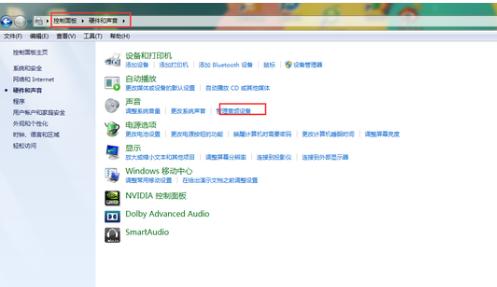
電腦(圖1)
找到音訊管理器(紅色喇叭)。
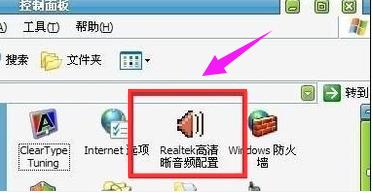
電腦(圖2)
找到「音訊I/O」。

電腦(圖3)
點選右上方「扳手」圖標,就會出現如下圖。

電腦(圖4)
勾選「停用前面板插口偵測」並點選「OK」

電腦(圖5)
硬體原因:(1)接觸不良。音響使用時間過久造成內部電路老化,音響連接電腦時接觸不良有可能會出現沒有聲音的現象。
解決方法:先檢查音響連接是否正常,確保完好後還是沒有聲音可以安裝驅動看看,如果驅動裝好後還不見好,那表示音響壞了。
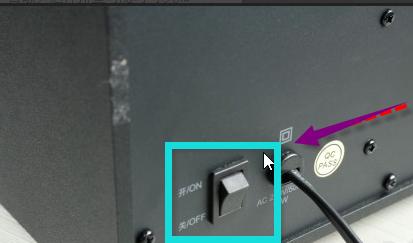
電腦(圖6)
(2)音響線沒連接好。
音響線沒有插到對應的插孔,音響的音量置於最小的位置或音箱沒有供電,都會出現電腦沒聲音了的狀況。
解決方法:先將音響開關打開,音量調大,如果沒有聲音,就看下電腦主機的後面,後面的那個音頻輸出一般有三個口,分別為紅、綠、藍三色,紅色是麥克,綠色是音響,藍色是輸出,音響線頭也是有顏色的,對應插入相同顏色的插孔即可,插好後,再打開音響音量試試,看有沒有聲音。
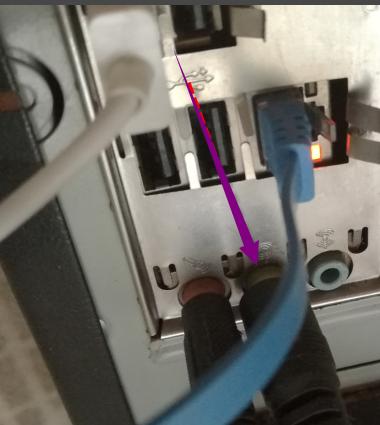
電腦(圖7)
有時會不小心將音量設定到靜音或音響音量旋鈕調在最小音量上,都會出現沒有聲音的狀況。點選系統右下角裡的喇叭圖標,先確認是否已開啟音量,將聲音調到適合大小。如果右下角的“小喇叭”圖示也不見了,就進入“控制台”,雙擊“聲音和音訊設備”項,在彈出的“聲音和音訊設備屬性”視窗中,選擇“音量”頁面,再把音量調整滑桿調到適當的位置,並在「將音量調整圖示放入工作列」前打上鉤,確定並退出

以上就是電腦音響沒聲音怎麼回事的一些原因以及操作步驟了,希望這篇圖文能夠給一些網友帶來一些解決該問題的幫助。
以上是電腦音響為什麼沒有聲音的詳細內容。更多資訊請關注PHP中文網其他相關文章!

